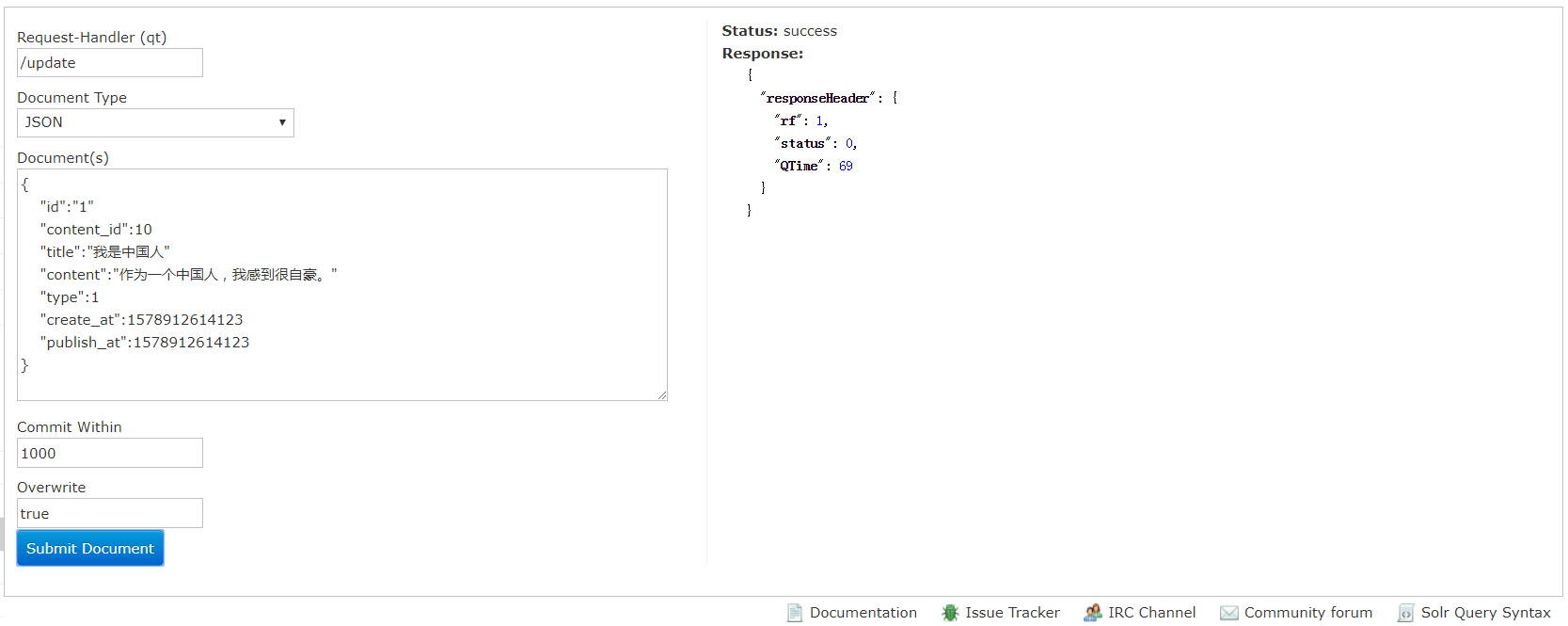控制台操作
WebUI:http://ltsr003:8983/solr
WebUI:http://bigdata-node1:8983/solr
Schema操作
1. 添加
进入控制台,选中Collection, 点击“Schema”,点击“Add Field”,之后录入字段名,选择字段类型,最后点击“Add Field”进行提交。
| 字段名 | 类型 | 建立索引 | 描述 |
|---|---|---|---|
| id | string | Y | 默认的全局唯一字段 |
| content_id | long/plong | Y | 文章id |
| title | string | Y | 文章标题 |
| content | string | Y | 文章内容 |
| type | int/pint | Y | 文章类型 |
| create_at | long/plong | Y | 创作时间 |
| publish_at | long/plong | Y | 发布时间 |
可以添加3种类型的字段:Add Field(普通字段)、Add Dynamic Field (动态字段)、Add Copy Field(组合字段,如:关键字)
2. 删除
进入控制台,选中Collection, 点击“Schema”,选择待删除字段,最后点击“delete field”进行提交。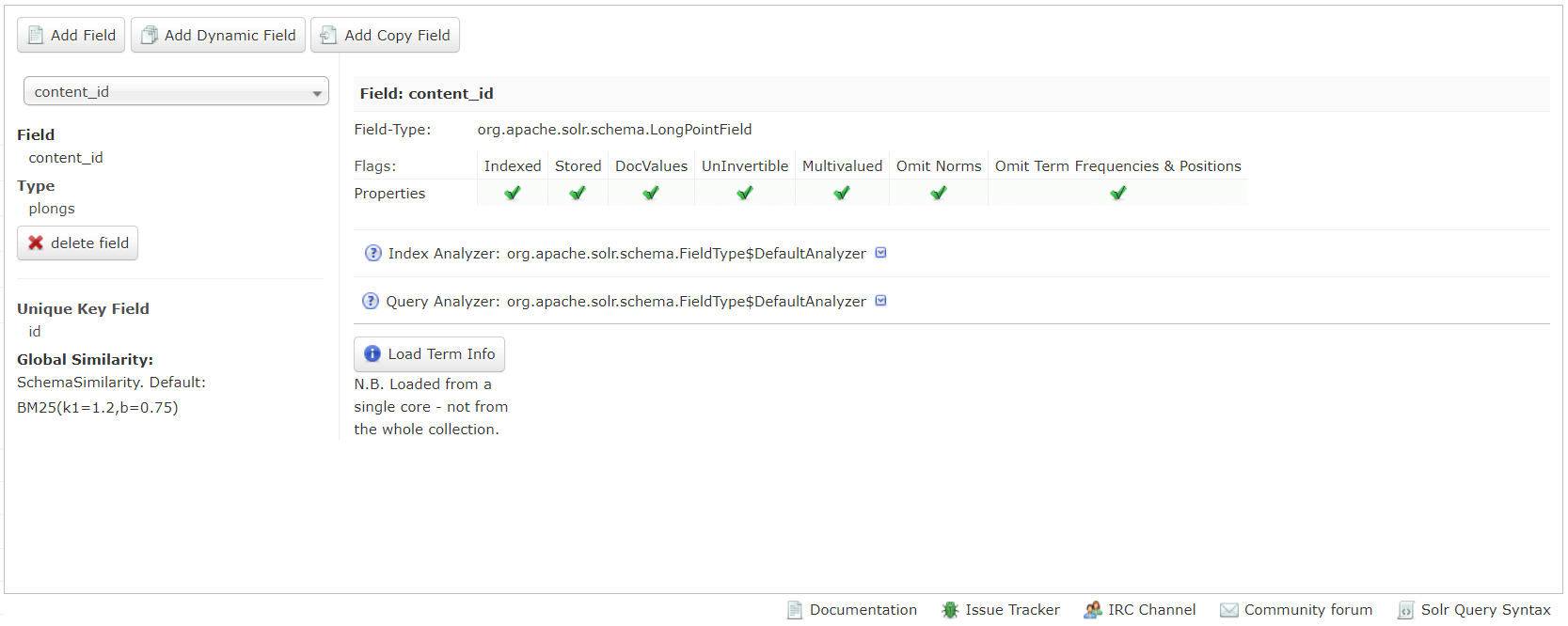
Collection操作
1. 添加
进入控制台,选中Collection, 点击“Documents”,选择 json 的方式进行添加数据,最后点击“Submit Document”进行提交。
{"id":"1","content_id":10,"title":"我是中国人","content":"作为一个中国人,我感到很自豪。","type":1,"create_at":1578912614123,"publish_at":1578912614123}
2. 更新
修改数据和添加的姿势基本一样,区别在于“documents ”中,如果没有指定主键,则表示插入数据,并默认生成一个主键;如果指定了主键,且对应的主键不存在,则表示插入数据;若主键存在,则表示更新。
3. 删除
删除一条或多条数据时,咋一看,在控制台中好像并没有操作的入口,这里确实有必要注意一下,我们的操作界面依然是上面添加/修改的页面。
注意:选择“**DocumentType”为“xml”,在“doocuments”中,使用“
<!-- 删除文章编号为10的记录 --><delete><query>content_id:10</query></delete><commit/><!-- 删除所有记录 --><delete><query>*:*</query></delete><commit/>
4. 查询
进入控制台,选中Collection, 点击“Query”,最后点击“Execute Query”进行提交。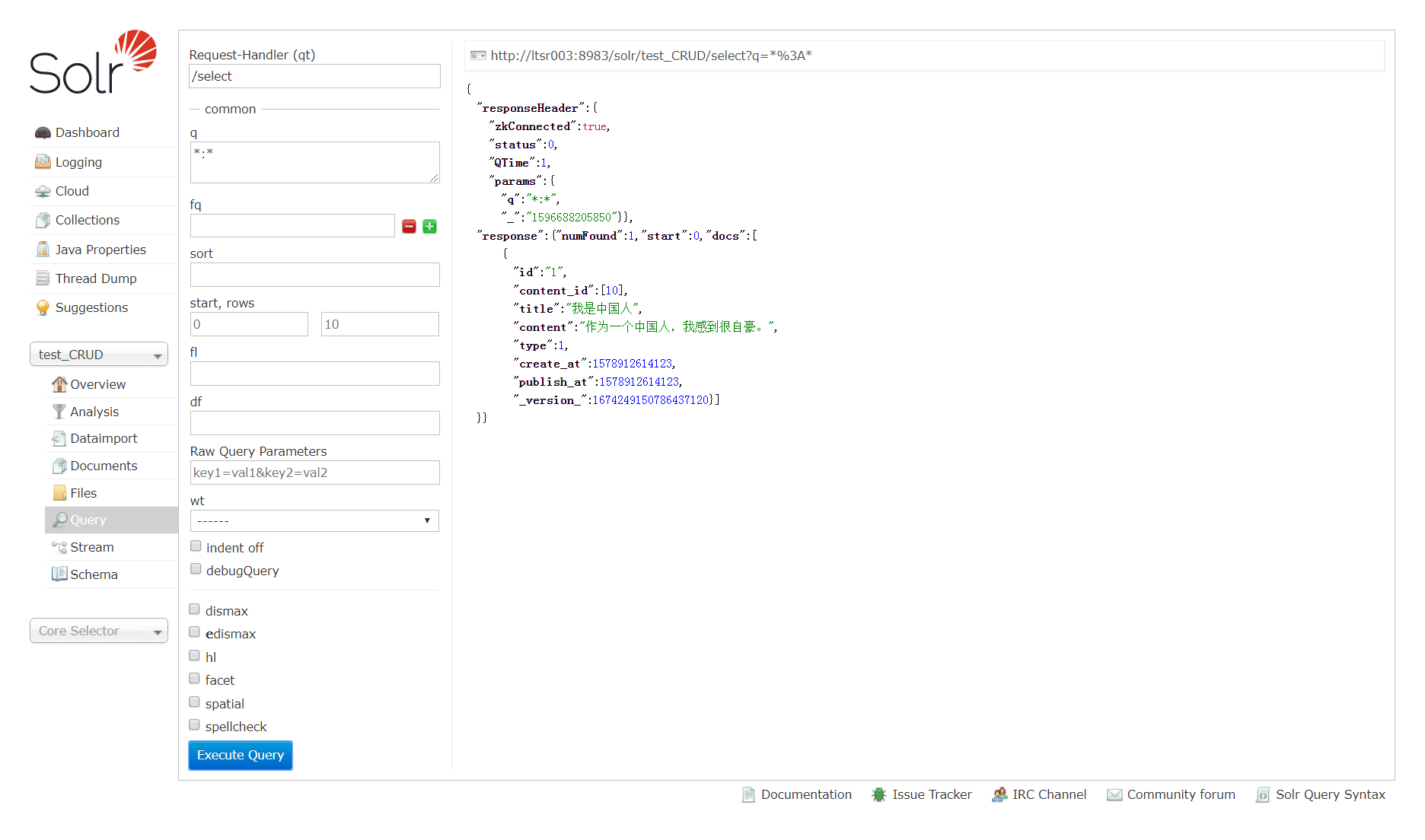
常用查询参数说明:
- q:查询字符串(必须的)。“:”:表示查询所有;“keyword:吕布”:表示按关键字“吕布”查询。
- fq:filter query 过滤查询。使用Filter Query可以充分利用Filter Query Cache,提高检索性能。作用:在q查询符合结果中同时是fq查询符合的(类似求交集),例如:q=mm&fq=date_time:[20081001 TO 20091031],找关键字mm,并且date_time是20081001到20091031之间的。
- sort:排序。格式如下:字段名 排序方式;如advertiserId desc 表示按id字段降序排列查询结果。
- start,rows:表示查回结果从第几条数据开始显示,共显示多少条。
- fl:field list。指定查询结果返回哪些字段。多个时以空格“ ”或逗号“,”分隔。不指定时,默认全返回。